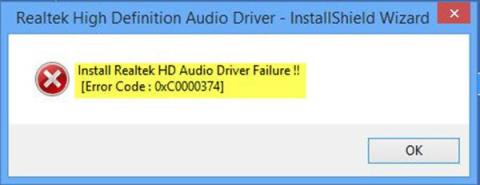Hvis når du prøver å installere den nødvendige driveren for Realtek lydkort og får feilmeldingen - Installer Realtek HD Audio Driver Failure, Error OxC0000374 , så vil dette innlegget hjelpe deg.
I dette innlegget vil Quantrimang.com hjelpe deg med å identifisere den mulige årsaken til feilen, samt gi passende løsninger for å fikse problemet.
Når driverinstallasjonen mislykkes, vil du motta følgende feilmelding:
Install Realtek HD Audio Driver Failure !!
[Error Code : OxC0000374]
Dette problemet kan oppstå i en rekke situasjoner og kan potensielt stamme fra mange årsaker.
Imidlertid er det tilfeller der dette problemet oppstår på grunn av et skadet lydkort. Denne situasjonen kan ikke fikses gjennom en programvareløsning, og du blir tvunget til å bytte ut lydkortet. Du skal ikke se noen feil, og den ukjente enheten har et gult utropstegn eller spørsmålstegn i Enhetsbehandling . Windows 10 vil ikke tillate deg å installere drivere når maskinvareenheten er ødelagt.
Ingen av løsningene i denne artikkelen hjelper med denne situasjonen.
Hvis du støter på feilen Install Realtek HD Audio Driver Failure på Windows 10, kan du prøve løsningene som er foreslått nedenfor og se om det hjelper å løse problemet.
Merk : Før du hopper rett inn i løsningene nedenfor, bør du kjøre en SFC- og DISM- skanning for å reparere ødelagte filer.

Feil ved installasjon av Realtek HD Audio Driver Feil, Feil OxC0000374 på Windows 10
1. Aktiver lydkortdriveren på nytt
Driverinstallasjonen kan være ødelagt. I så fall må du initialisere driverinnstillingene på nytt og se om det løser feilen.
Hvis re-initialisering av driveren ikke løser problemet, fortsett med neste løsning.
2. Se etter skadede lydkortdrivere og oppdater dem manuelt
Hvis Windows 10 ikke tillater deg å installere drivere, krever denne løsningen at du prøver å oppdatere dem fra Enhetsbehandling.
Dette er hvordan:
- Trykk Win + X -tasten for å åpne Power User Menu .
- Trykk på M på tastaturet for å åpne Enhetsbehandling.
- Fra Enhetsbehandling- vinduet utvider du menyene og finner lyddriveren .
- Sjekk om de har et utropstegn eller spørsmålstegn foran seg.
- Høyreklikk på driveren med et utropstegn eller spørsmålstegn og velg Oppdater driver fra menyen.
- Følg instruksjonene og gi adminbekreftelse om nødvendig.
- Start enheten på nytt etter at driveren har fullført installasjonen.
Ved oppstart kan du sjekke om feilen er løst. Hvis ikke, fortsett med neste løsning.
3. Bruk alternativet Legg til eldre maskinvare i Enhetsbehandling
Denne løsningen gjelder bare når lyd-, video- og spillkontrollere går tapt i Enhetsbehandling.
For å bruke alternativet Legg til eldre maskinvare i Enhetsbehandling , følg instruksjonene i veiledningen ovenfor i løsning 1.
Hvis du fortsatt får feilen, fortsett med neste løsning.
4. Deaktiver Microsoft UAA Bus-driver for HD-lyd
Siden Realtek er den eneste lyddriveren som kommer med en intern UAA-driverinstallasjon, i motsetning til drivere fra Conexant od SoundMAX, kan du deaktivere UAA-bussen og installere driveren på nytt. Forutsatt at konflikten er i UAA-driveren, vil fjerning av den la Realtek installere seg på riktig måte, sammen med UAA-bussen.
For å deaktivere Microsoft UAA Bus-driveren for HD-lyd, følg instruksjonene i løsning 1.